请注意::本文仅为方便您阅读而提供。本文由翻译软件自动翻译,可能未经校对。本文的英文版应被视为官方版本,您可在此找到最新信息。您可以在此处访问。
设置传统表单提交通知
上次更新时间: 2025年12月2日
当联系人提交HubSpot表单时,为 HubSpot 用户设置通知。如果联系人之前在网站上提交过其他表单,提交通知将显示联系人重新转换。这样,您就可以识别出哪些联系人在重复参与您的内容。如果您订阅了专业版或企业版,还可以将提交表单作为注册触发器,通过集成(如Slack)发送自定义通知或通知。
本文仅供使用传统编辑器构建的现有表单参考。建议使用更新后的表单编辑器创建和管理新表单。
打开表单提交通知
要接收表单提交通知,必须打开表单提交通知。了解有关设置通知设置的更多信息。
- 在 HubSpot 帐户中,导航到营销 > 表单。
- 在左侧边栏菜单中,导航至通知。
- 在顶部,单击 "电子邮件和桌面 "选项卡。
- 向下滚动到 "表单提交 "部分,选择要打开的通知类型旁边的复选框。

从 HubSpot 移动应用程序打开表单提交通知
如果您已打开HubSpot 移动应用程序的通知,则可以选择在联系人提交表单时接收提醒。
- 打开设备上的HubSpot 应用程序。
- 在左上角点按 菜单。
- 轻敲 左侧边栏中的 settings 设置图标 。
- 轻敲通知。
- 轻敲表单提交。
- 打开表单提交开关。
了解有关从HubSpot移动应用程序查看表单提交的更多信息。
设置默认收件人
为表单设置默认收件人:- 在 HubSpot 帐户中,导航到营销 > 表单。
- 将鼠标悬停在表单名称上,然后单击 "编辑 "或 "创建新表单"。
- 在顶部单击 选项选项卡 。
- 要向联系人所有者发送表单提交通知,请选择向联系人所有者发送提交电子邮件通知 复选框。
- 要向特定用户发送表单提交通知,请单击 "向其发送提交通知 "下拉菜单。然后,选择要接收通知的 HubSpot 用户和团队旁边的复选框。
- 只有账户中的 HubSpot 用户才能被设置为表单提交通知的接收者。
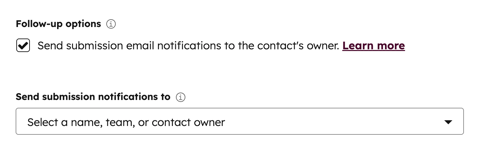
在各个 HubSpot 页面上自定义收件人
如果您的表单出现在 HubSpot 页面上,您可以覆盖表单默认收件人,并为每个页面的提交设置特定收件人。例如,在多个页面(如销售页面和营销博客页面)上使用一个联系表单时,这就非常有用。
请注意:如果你选择覆盖表单默认收件人,他们将不会收到页面上表单提交的通知,除非你在页面的表单模块设置中手动添加他们。
- 导航至内容:
- 网站页面:在 HubSpot 帐户中,导航到内容 > 网站页面。
- 登陆页面:在 HubSpot 帐户中,导航到内容 > 登陆页面。
- 将鼠标悬停在页面名称上,然后单击编辑。
- 在内容编辑器中,单击表单模块。
- 在左侧面板中,向下滚动并选择发送表单通知到指定电子邮件地址而非表单默认值复选框。
- 单击电子邮件地址下拉菜单,选择 HubSpot 用户电子邮件地址旁边的复选框。
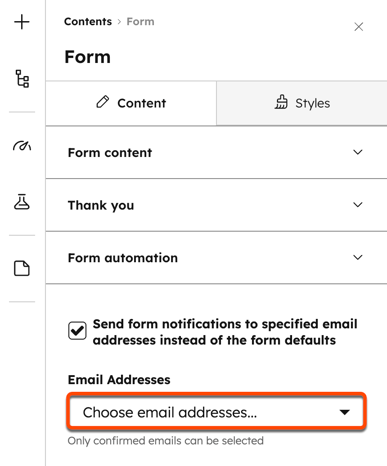
未收到表单提交通知
如果没有收到表单提交通知,请尝试以下故障排除步骤:
- 检查表单提交通知设置,确保已打开通知。了解有关设置通知的更多信息。
- 确保表单提交通知收件人是你的 HubSpot 账户中的活跃用户。
- 如果新用户的邀请处于待定状态或尚未设置账户,则无法接收表单提交通知。
- 如果您已打开表单提交通知,并且您的电子邮件地址已被添加为通知收件人,但您没有收到通知:
- 在收件箱中搜索noreply@notifications.hubspot.com,确保通知电子邮件不在垃圾邮件或垃圾邮件文件夹中。
- 如果您使用的是 Microsoft Outlook,请检查收件箱设置,以确认通知电子邮件未被隔离或过滤。
- 如果您已经确认您的电子邮件客户端没有过滤HubSpot电子邮件,那么您可能需要与您的IT团队合作,更新您的允许列表或将HubSpot添加为 "安全发件人"。
- 如果你使用分发列表(如 sales@company.com)作为通知地址,那么可能是其中一个成员取消订阅了表单通知邮件。当列表中的某个成员取消订阅表单通知电子邮件时,该列表的所有成员都会被取消订阅。要想再次向该分发列表发送通知,您需要从过去的通知邮件中重新订阅电子邮件通知。
- 如果您没有收到特定表单提交的通知,请检查访客是否在默认电子邮件 表单字段中提供了电子邮件地址,以及是否有相关的跟踪 cookie。如果没有,则不会发送表单提交通知邮件。
- 编辑表单提交通知收件人后,确认表单已发布。
- 如果表单编辑器中的编辑已保存但未发布,则更改将列在右上角的未发布更改下拉菜单中。
- 要发布已保存的更改,请单击右上角的 "更新" 。
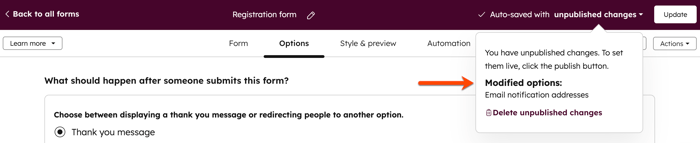
Forms
你的反馈对我们至关重要,谢谢。
此表单仅供记载反馈。了解如何获取 HubSpot 帮助。